
Sisu
- Võimalikud põhjused
- Lihtsad parandused Android-telefoni vea „Skype'iga ei saa ühendust” lahendamiseks
Kas te ei tea, miks ei saa te oma Android-telefoniga Skype'iga ühendust luua? Kui jah, siis selles postituses selgitatakse võimalikke põhjuseid, miks selline tõrge ilmneb Skype'i rakenduse kasutamisel Android-seadmes. Kui soovite probleemi lahendada, olen kaardistanud ka mõned lihtsad lahendused ja võimalikud lahendused, mida saate proovida. Lisateabe saamiseks lugege edasi.
Võimalikud põhjused
Interneti-ühenduse probleemid on tavaliselt selle vea põhjus. Skype on võrguteenus ja seega vajab see oma funktsioonide täitmiseks stabiilset Interneti-ühendust. Aeglane Interneti-ühendus, katkendlik või ebastabiilne internet või Interneti-ühenduse puudumine on seetõttu esimesed asjad, mille välistamiseks peaksite kaaluma. Muud võimalikud põhjused hõlmaksid juhuslikke rakenduste tõrkeid, serveri seiskamisi ja võrguseadete vigu telefonis.
Lihtsad parandused Android-telefoni vea „Skype'iga ei saa ühendust” lahendamiseks
Vajalik aeg: 10 minutit
Järgmised meetodid aitavad kõrvaldada võrguga seotud tõrkeid ja väiksemaid tarkvaralisi tõrkeid, mis võivad olla takistanud teie seadmel Skype'i serveriga ühenduse loomist. Enne tõrkeotsingu alustamist kontrollige ja veenduge, et WiFi-võrk oleks aktiivne ja teie telefon oleks ühendatud. Pange tähele, et ilma Interneti-ühenduseta ei saa te Skype'i kasutada, kuna see on üks peamisi nõudeid nende veebirakenduste ja -teenuste kasutamiseks. Kui teie telefon on ühendatud, kuid te ei saa endiselt Skypeiga ühendust, proovige neid järgnevaid muudatusi.
- Värskendage WiFi-ühendust.
Hea kvaliteediga (HD) videokõnede tagamiseks peab üles- ja allalaadimiseks olema vähemalt 1,5 Mbps ribalaius. Interneti stabiilsuse tagamiseks on soovitatav kasutada WiFi-võrguühendust.
Telefoni tegeliku Interneti-kiiruse määramiseks tehke rida kiirusteste. Võite kasutada palju tasuta usaldusväärseid kiiruskatseplatvorme, sealhulgas fast.com ja speedtest.net.
Kui teie Interneti-kiirus ei vasta Skype'i jaoks nõutavale minimaalsele ribalaiusele või ribalaius on kõikuv, värskendage oma WiFi-d.
Kui võimalik, taaskäivitage traadita ruuter või modem. See on väga tõhus viis Interneti-ühenduse värskendamiseks. Lülitage modem / ruuter lihtsalt välja ja eemaldage see toiteallikast umbes 30 sekundiks kuni 1 minutiks. Pärast möödunud aja möödumist ühendage see uuesti sisse ja lülitage uuesti sisse. Seda meetodit nimetatakse ka võimsustsükliks.
Kui eelmine meetod pole võimalik, on ka WiFi-võrguga ühenduse loomine ja uuesti ühenduse loomine võimalus.
WiFi-ühendusi saab värskendada ka telefoni WiFi-funktsiooni mõneks sekundiks väljalülitamisel ja uuesti uuesti sisselülitamisel.
Looge pärast ühendust uuesti WiFi-võrguga ja kui ühendus on stabiilne, proovige uuesti Skype'i laadida ja vaadake, kas saate nüüd edukalt ühenduse luua.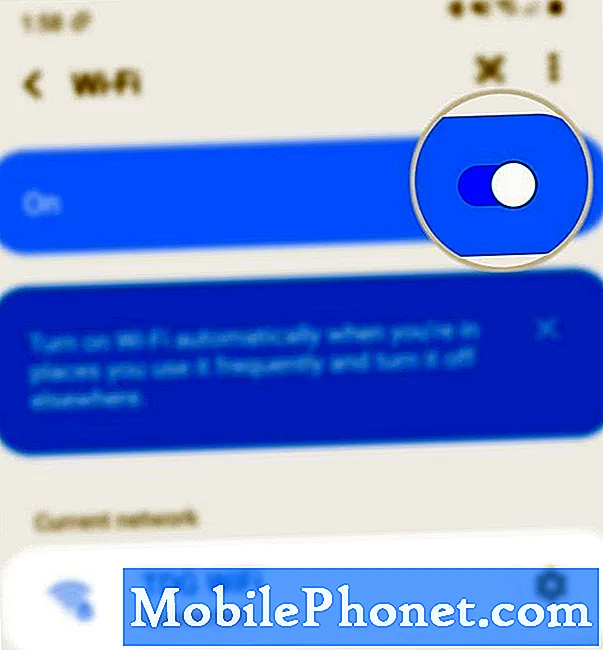
Loodan, et see aitab!
Külasta meid julgelt YouTube'i kanalpõhjalikumate videote vaatamiseks, sealhulgas muud tõrkeotsingu juhendid ja õpetused.
LOE KA: Kiirparandused Skype'i rakenduse probleemile, mis pidevalt jookseb kokku, kuid ei tööta Android 10-ga


